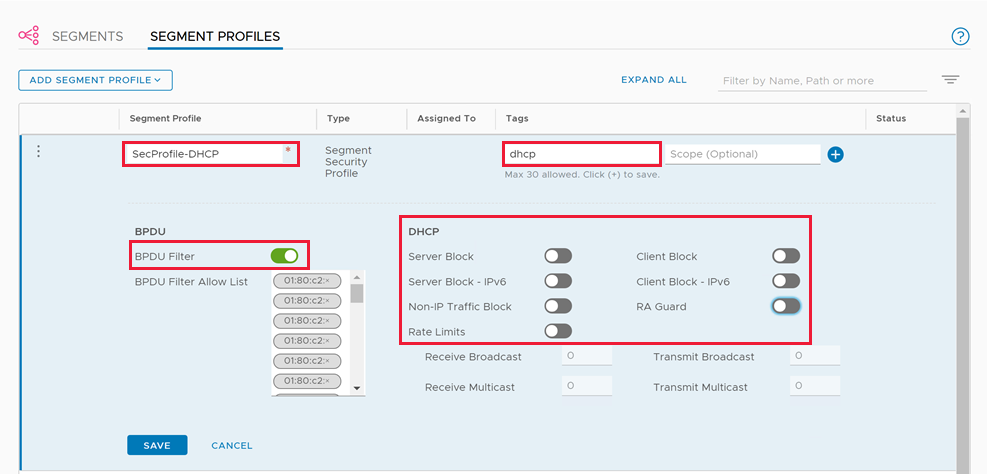Konfigurieren von DHCP in VMware HCX-Netzwerken mit L2-Stretching
DHCP funktioniert nicht für virtuelle Computer (VMs) im VMware HCX L2 stretched Network, wenn sich der DHCP-Server im lokalen Rechenzentrum befindet, da STANDARDMÄßIG alle DHCP-Anforderungen daran gehindert werden, den L2-Stretch zu durchlaufen. Um also DHCP-Anfragen von Ihren Azure VMware Solution VMs an einen Nicht-NSX-DHCP-Server zu senden, müssen Sie DHCP auf L2 gestreckten VMware HCX-Netzwerken konfigurieren.
Das Konfigurieren des DHCP-Relays in DHCP in DHCP ist nicht erforderlich, während das Netzwerk gestreckt wird. Die Implementierung des DHCP-Relays in einem erweiterten Netzwerk kann zu unbeabsichtigten Problemen führen, was dazu führt, dass Clients die richtigen Antworten nicht erhalten. Nach einem Failover zur Azure VMware-Lösung wären DHCP-Relay- oder DHCP-DHCP-Serverkonfigurationen erforderlich, um die Effektive Bereitstellung von Clients fortzusetzen.
(Optional) Wenn Sie den Segmentnamen der L2-Erweiterung finden müssen:
Melden Sie sich bei Ihrem lokalen vCenter Server an, und wählen Sie unter Home die Option HCX aus.
Wählen Sie Network Extension (Netzwerkerweiterung) unter Services (Dienste) aus.
Wählen Sie die Netzwerkerweiterung aus, die DHCP-Anforderungen von Azure VMware Solution an das lokale System unterstützen soll.
Notieren Sie sich den Namen des Zielnetzwerks.
Wählen Sie in NSX-T Manager Networking>Segments>Segment Profiles (Netzwerk > Segmente > Segmentprofile) aus.
Wählen Sie Add Segment Profile (Segmentprofil hinzufügen) und dann Segment Security (Segmentsicherheit) aus.
Geben Sie einen Namen und ein Tag an, und legen Sie dann den BPDU Filter auf „Ein“ und alle DHCP-Umschaltflächen auf „Aus“ fest.